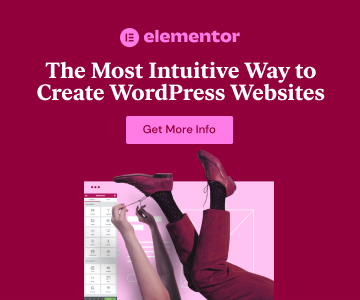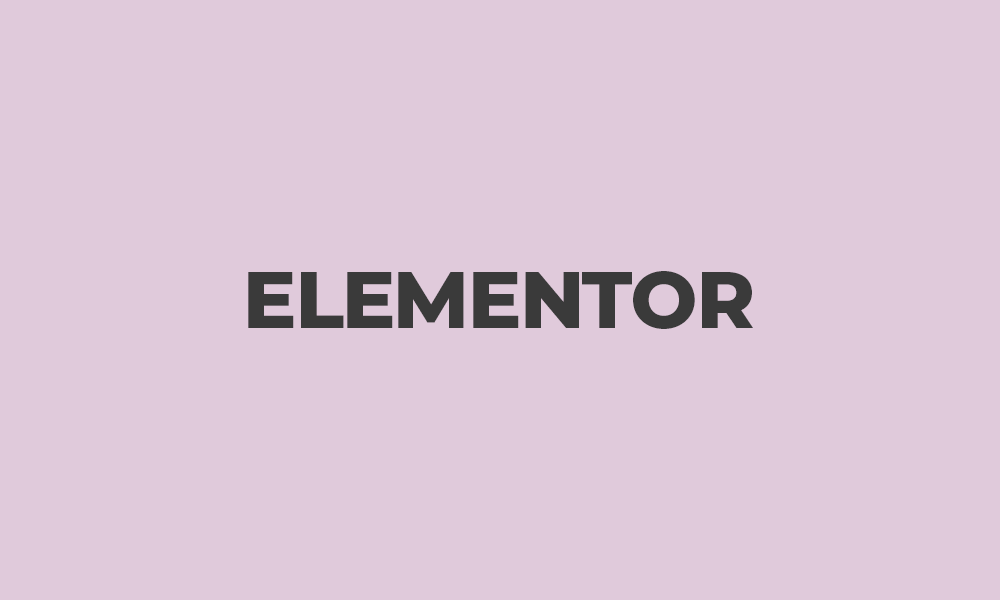前回の記事ではテーマ、プラグインのインストール方法を紹介しました。
今回は WordPress をインストール後に行う URL の基本設定方法を紹介します。
動画解説
準備中
1. パーマリンク設定
Xserver で WordPress をインストールした直後の状態で新しいページを作成すると、URL に投稿年月日が出力され非常に長くなってしまいます。
Google が推奨する URL の要件
- 単語が使用されたシンプルなもの
- 人間が論理的に理解できるもの
上記2つを満たすことができないため、特に意図がない限り、設定変更をおすすめします。
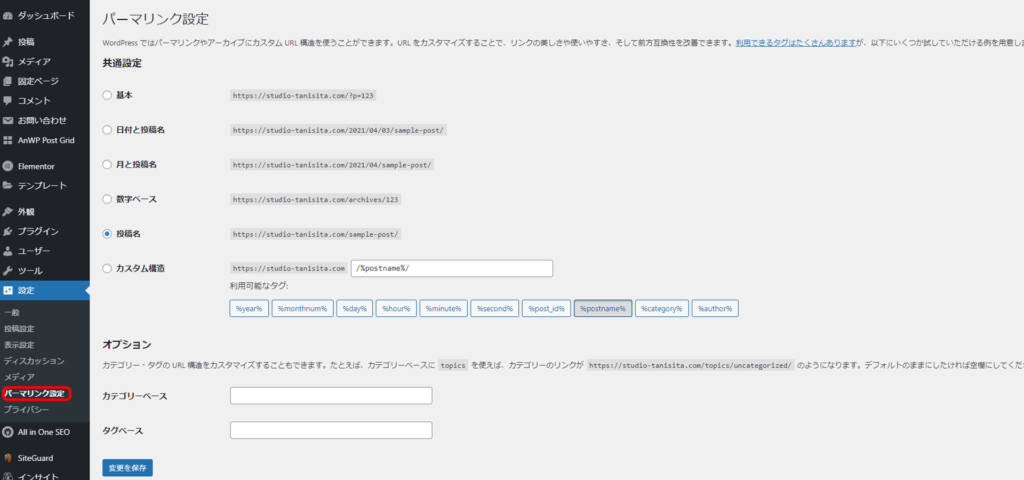
画像左端の設定タブ内にある、パーマリンク設定からページを開き、カスタム構造を選択、画像のようにカスタム構造の欄に /%postname%/ と入力し保存すれば設定完了です。
/%postname%/ では記事や固定ページを投稿する際にパーマリンクを手動で設定できるようになる設定です。
この設定は投稿前にやっておかないとすべての記事の URL を変更する場合、非常に手間なので忘れずに行っておきましょう。
2. カテゴリ、タグ設定
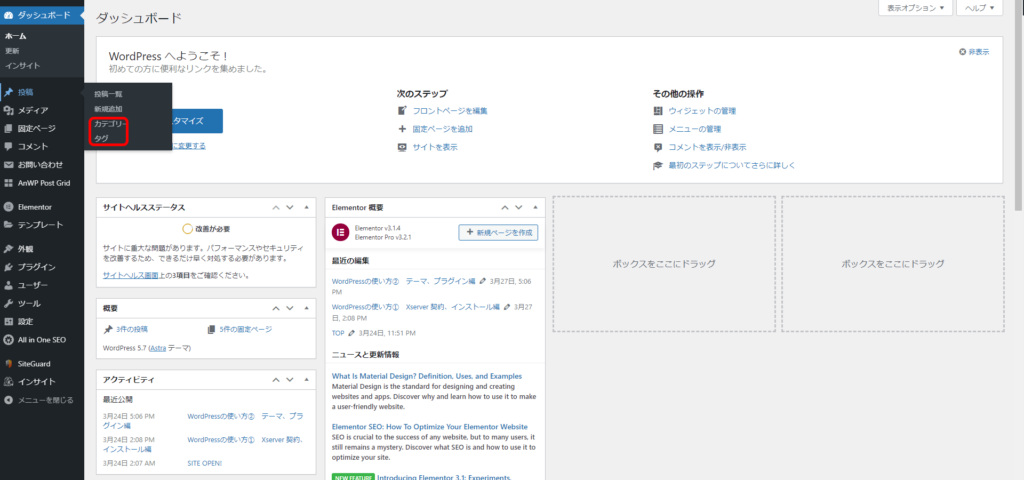
それぞれ
投稿 > カテゴリ 投稿 > タグ
で設定ページを開けます。
2-1.カテゴリについて
サイトの立ち上げ時には、サイト構造の設計をすると同時に、カテゴリも一緒に設計するため、基本的に削除・追加・変更は行いません。
カテゴリは親カテゴリの設定ができ、階層構造を取ります。
例)音楽 > ポップス > JPOP
階層の末端にページが配置され、基本的にページ1つに対して、カテゴリが1つ付与されています。
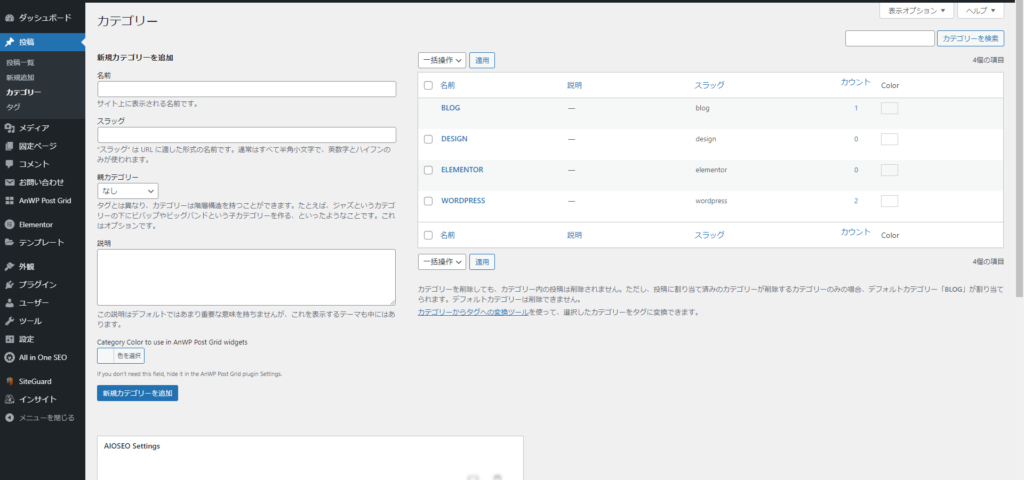
2-2.タグについて
サイトのページが増えるに従ってタグは削除・追加・変更することになります。
タグにページを紐付けて、読者が気になったキーワードをもとに他のページへ回遊しやすくする事が主な運用方法です。
そのため、タグはカテゴリと被らないキーワードを指定するのが一般的です。
カテゴリ、タグのどちらも日本語での登録は出来ますが、アドレスバーや外部サービスにコピペした際に、 URL が長くなり、見づらくなるため、しっかりとスラッグも設定しておきましょう。
3.スラッグについて
「https://studio-tanisita.com/how-to-wordpress-url-setting/」
上記の「how-to-wordpress-url-setting」の部分がスラッグにあたり、このようなスラッグをつけることで URL を好きな文字列にすることができます。
スラッグは固定ページ、投稿ページ、カテゴリー、タグなど WordPress で様々な処理に使われています。
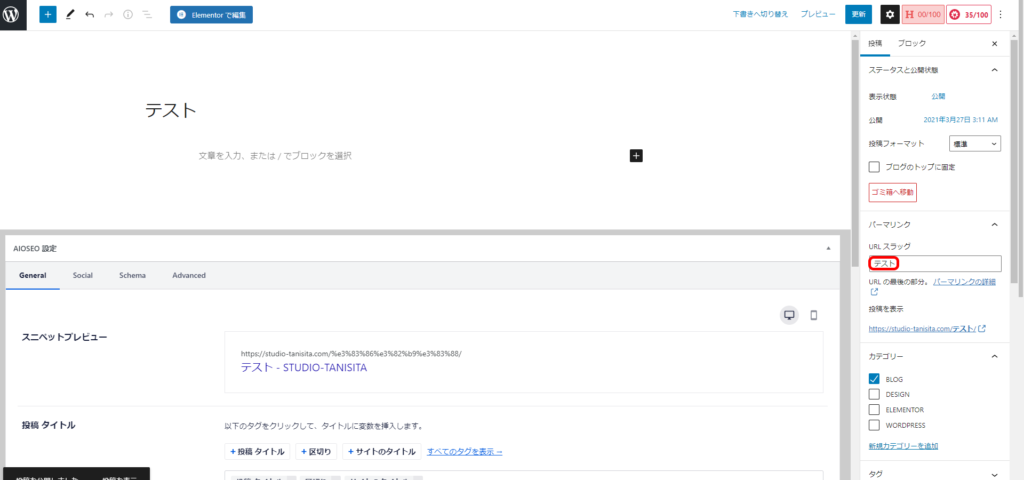
パーマリンク設定を /%postname%/ に設定した場合、画像のように記事のタイトルがスラッグに設定されます。
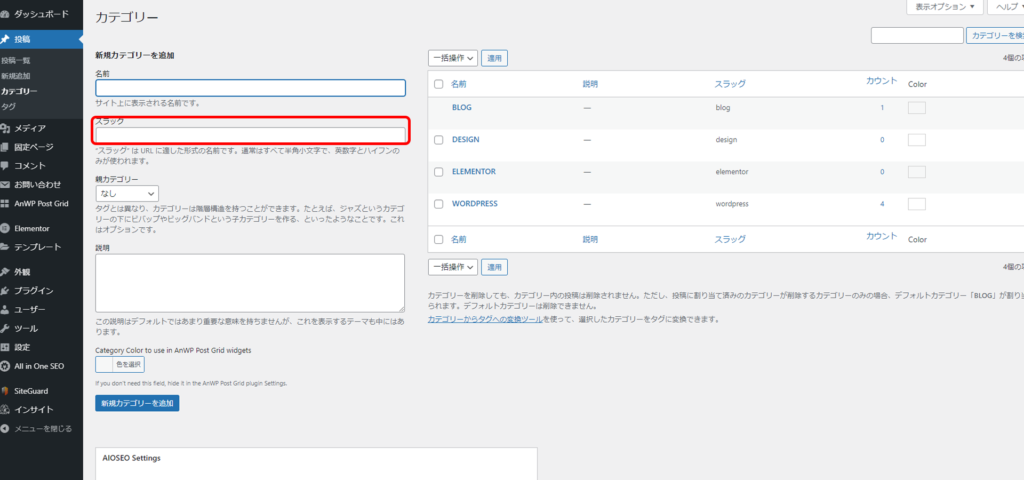
カテゴリは追加時にスラッグ設定ができます。
スラッグには日本語を入力することもできますが
- 404 エラーの原因になること
- 外部ブックマークサービスやトラックバックで 404 エラーになる場合があること
- アドレスバーや外部サービスにコピペした際に、 URL が長くなり、見づらくなること
上記の3点から英語での入力をおすすめいたします。
スラッグはできる限りシンプルな方が良いので、「お問い合わせ」であれば「contact」など簡潔な英単語にする事が重要です。
また、同じスラッグが既に存在する場合、「○○-2」のように意図しない数値を振られたURLが生成されてしまいます。
管理面でもユーザーにとってもわかりにくい構成になってしまうので、スラッグ名を着けるときには重複がないように注意しましょう。
4.最後に
今回は WordPress の URL に関する設定でした。
URLは最初に設定しておかないと、後からURLを変更した際に検索に引っかからなくなったり、他サイトにあるリンクが切れることでアクセス元が減ることになります。
適切にリダイレクト設定する事で回避できますが、非常に面倒な作業ですので URL は適切に設定しておきましょう。
このサイトでは WordPress 、 Elementor を使った Web 制作の情報を発信しておりますので、他の記事も参考にして頂ければ幸いです。
最後までご覧頂きありがとうございました。
谷下